كيفية تلوين الفيديو بالأبيض والأسود
تقدم هذه المقالة دليلاً شاملاً حول كيفية تلوين مقاطع الفيديو، سواء كانت بالأبيض والأسود أو باهتة، باستخدام أدوات الذكاء الاصطناعي وبرامج تحرير الفيديو. يقدم الدليل خطوات سهلة المتابعة ويستكشف تقنيات مختلفة لتحقيق نتائج نابضة بالحياة وجذابة بصريًا.
هل رغبت يومًا في تلوين مقطع فيديو قديم بالأبيض والأسود وإعادته إلى الحياة؟ أو هل ترغب في تغيير المظهر الجمالي العام لمقطع فيديو من خلال تحسين لونه الأصلي؟
في كلا السيناريوهين، يعد تعلم كيفية تلوين الفيديو أمرًا ضروريًا. هناك طرق مختلفة لتحقيق ذلك، من تحرير الفيديو يدويًا إلى حلول الذكاء الاصطناعي بنقرة واحدة. الخيارات واسعة!
لكن السؤال الحقيقي هو: كيف تقوم بتلوين مقاطع الفيديو فعليًا ؟ هذه المقالة هي إجابتك!
سنقدم لك دليلاً كاملاً حول تلوين مقاطع الفيديو، بما في ذلك تلك التي تحتوي على لقطات بالأبيض والأسود. وسنقدم لك أفضل أدوات تلوين مقاطع الفيديو بالذكاء الاصطناعي وسنرشدك عبر خطوات سهلة لتلوين مقاطع الفيديو يدويًا.
هل أنت مستعد لذلك؟ هيا بنا!
جدول المحتويات إخفاء
تلوين مقاطع الفيديو باستخدام الذكاء الاصطناعي
إن تلوين مقاطع الفيديو باستخدام الذكاء الاصطناعي أمر سهل وممتع! لقد جعلت الخوارزميات المتقدمة المستخدمة في أدوات الذكاء الاصطناعي تلوين مقاطع الفيديو أسرع وأكثر دقة.
قبل ظهور تقنية التعلم الآلي والذكاء الاصطناعي، كان تلوين مقاطع الفيديو يتطلب فنانين مهرة وكمية كبيرة من الوقت. كان الفنانون يرسمون كل إطار يدويًا في عملية تتطلب الكثير من العمل.
الآن، تقوم الذكاء الاصطناعي بتلوين مقاطع الفيديو تلقائيًا باستخدام التعلم العميق! تقوم أدوات الذكاء الاصطناعي بتحليل لقطات التدرج الرمادي وفهم المحتوى وتطبيق الألوان الطبيعية للحصول على مخرجات واقعية.
إنها سريعة أيضًا! يمكنك تلوين لقطاتك الباهتة ببضع نقرات. دعنا نستكشف بعضًا من أفضل أدوات الذكاء الاصطناعي لإضافة الألوان إلى مقاطع الفيديو!
أفضل 3 أدوات تلوين الفيديو بالذكاء الاصطناعي
هل أنت مستعد لإضفاء الحيوية على مقاطع الفيديو باستخدام الذكاء الاصطناعي؟ سيستعرض هذا القسم أفضل أدوات تلوين الفيديو بالذكاء الاصطناعي. وسنوضح ميزاتها وإيجابياتها وسلبياتها وأسعارها لمساعدتك في اختيار الأداة المناسبة لاحتياجاتك.
DeOldify
Deoldify هي أداة ذكاء اصطناعي متقدمة تتيح لك تلوين مقاطع الفيديو بالأبيض والأسود في لمح البصر! إنها أداة مجانية ومفتوحة المصدر متاحة من خلال دفتر ملاحظات Google Colab. تستخدم المنصة تقنية التعلم العميق لإضافة ألوان واقعية إلى الصور والأفلام. بناءً على عامل العرض الذي تختاره، يمكنك تلوين لقطاتك بمجموعة من التشبع، من الخفيف إلى النابض بالحياة.
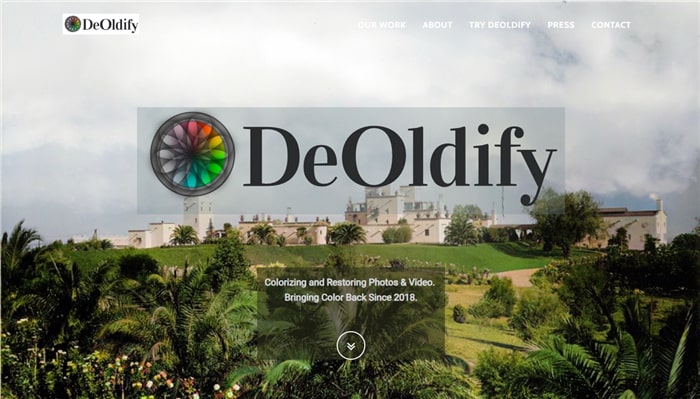
صفحة ويب DeOldify AI Video Colorizer
الميزات الرئيسية
يوفر DeOldify AI الميزات الرئيسية التالية.
- إمكانية الوصول: Deoldify هو مشروع مفتوح المصدر. يمكنك معالجته من خلال Google Colab Notebook دون الحاجة إلى تنزيله.
- خيارات التخصيص: تدعم تعديل تشبع اللون والتفاصيل عن طريق تحديد قيمة عرض محددة.
- الوعي بالسياق: يستخدم خوارزميات الذكاء الاصطناعي المتقدمة لفهم محتوى الإطارات الرئيسية ذات التدرج الرمادي للحصول على إخراج طبيعي.
الايجابيات
- من السهل استخدامه، حتى بالنسبة لأولئك الذين ليس لديهم أي خلفية تقنية.
- تقوم تقنية DeOldify AI بتلوين مقاطع الفيديو دون تغيير جودتها الأصلية.
- يمكنك ضبط الإعدادات لتحديد كثافة اللون المطلوبة.
- إنه يعمل على كل من مقاطع الفيديو والصور، مما يتيح مساحة للمرونة.
السلبيات
- يتطلب الأمر معرفة تقنية للتخصيص المتقدم.
- يواجه صعوبة في تلوين مقاطع الفيديو ذات المدة الزمنية الأطول بشكل دقيق.
- يتطلب الأمر وقت معالجة كبير لمقاطع الفيديو عالية الدقة.
التسعير
يتوفر DeOldify مجانًا على GitHub وGoogle Colab Notebook. ويمكنك أيضًا تنزيله مجانًا.
المستخدم المثالي
يعد DeOldify مثاليًا للمؤرخين الذين يرغبون في استعادة الصور ومقاطع الفيديو القديمة. ومع ذلك، يمكن لصانعي الأفلام وأي شخص يرغب في إضافة الألوان إلى مقاطع الفيديو القديمة استخدام DeOldify AI لتلوين مقاطع الفيديو.
AnyEnhancer
AnyEnhancer هي أداة لتحسين الفيديو تعتمد على الذكاء الاصطناعي لنظامي التشغيل Windows وMac! بفضل تقنية الذكاء الاصطناعي المتقدمة، تتيح لك هذه الأداة القوية تحويل مقاطع الفيديو بالأبيض والأسود إلى محاكاة ملونة بنقرة واحدة.
ولكن أفضل ما في الأمر هو جودة المخرجات العالية! فهو يتعرف بدقة على محتوى لقطات التدرج الرمادي لإضفاء ألوان واقعية وواقعية عليها. بالإضافة إلى ذلك، يمكنك تحسين وضوح الفيديو وسلاسة دقته ومقاطع الفيديو منخفضة الجودة في ثوانٍ!
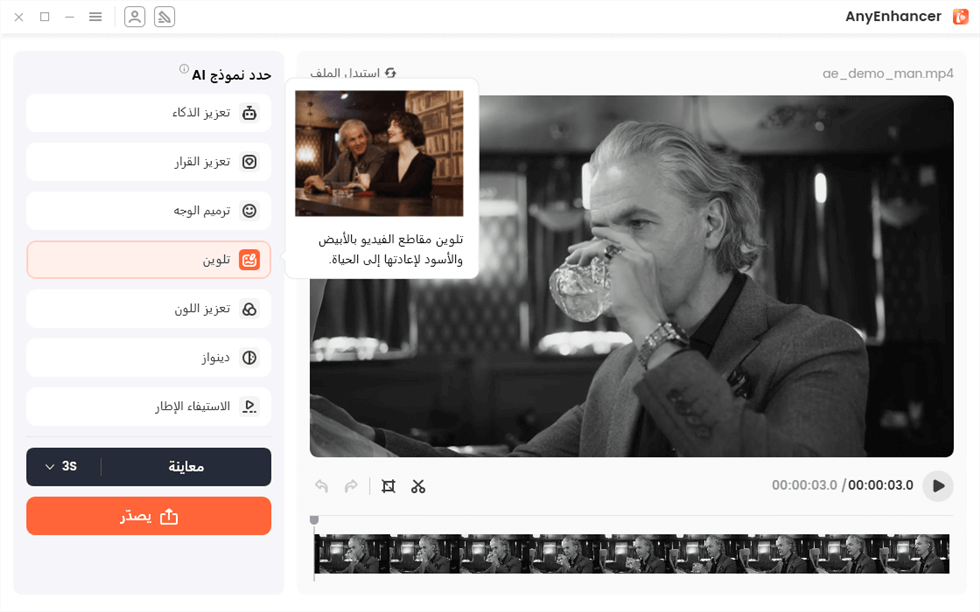
برنامج تلوين الفيديو AI – AnyEnhancer
تحميل مجاني Win متوافق مع Windows تحميل مجاني Mac متوافق مع MacOS
تحميل مجاني*100% آمن ونظيف
الميزات الرئيسية
- تلوين الفيديو بالذكاء الاصطناعي: أضف اللون إلى لقطات التدرج الرمادي باستخدام الفهم السياقي للأشياء والأشخاص المدعوم بالذكاء الاصطناعي.
- ترقية دقة الفيديو: قم بترقية مقاطع الفيديو بدقة 360 بكسل و480 بكسل إلى دقة 4K ببضع نقرات.
- إزالة الضوضاء وتعزيز الجودة: يعمل AnyEnhancer على إزالة الحبوب والضوضاء من مقاطع الفيديو ذات الجودة المنخفضة دون المساس بالتفاصيل المرئية.
- إنشاء انتقالات سلسة: يستخدم تقنية الذكاء الاصطناعي المتقدمة لملء الإطارات المفقودة وإنتاج انتقالات سلسة تلقائيًا.
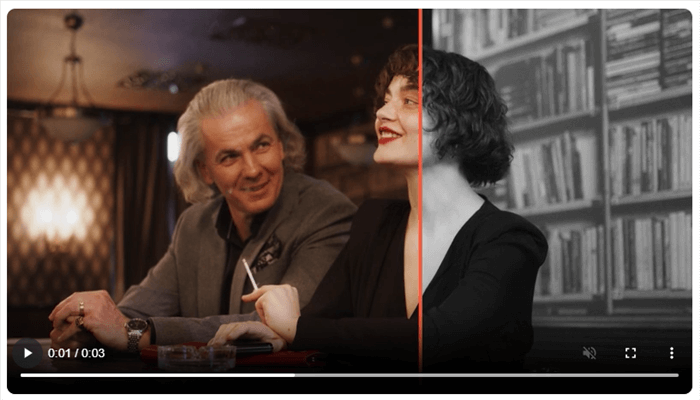
تأثير تلوين الفيديو باستخدام AnyEnhancer AI
الايجابيات
- لا تحتاج إلى أي مهارات تقنية لإعداد AnyEnhancer واستخدامه.
- يتيح لك تلوين اللقطات بالأبيض والأسود بتفاصيل واقعية.
- إنه يوفر نماذج الذكاء الاصطناعي الفردية لتحسين جوانب مختلفة من مقاطع الفيديو حسب الحاجة.
- لا يوجد حد لمدة الفيديو الذي تحتاج إلى تلوينه.
- إنه يوفر نسخة تجريبية مجانية لاختبار الميزات قبل الشراء.
السلبيات
- يجب عليك تنزيل البرنامج على Windows أو Mac لاستخدامه.
- لا يمكنك تصدير مقاطع الفيديو المحررة مجانًا.
التسعير
يمكنك تجربة AnyEnhancer مجانًا! كما يوفر خططًا شهرية وسنوية ودائمة لتصدير غير محدود والوصول الكامل إلى ميزاته.
- نسخة تجريبية مجانية
- اشتراك لمدة شهر: 28.99$
- اشتراك لمدة 1 سنة: 88.99$
- اشتراك لمدى الحياة : 268.99$
المستخدم المثالي
يعد AnyEnhancer مثاليًا لأولئك الذين يتطلعون إلى تحسين الجودة وتلوين اللقطات القديمة بكفاءة. إنه مثالي لصانعي الأفلام ومحرري الفيديو ومديري وسائل التواصل الاجتماعي!
DeepRemaster
DeepRemaster هو برنامج تلوين احترافي يعمل بالذكاء الاصطناعي طوره ساتوشي إيزوكا. يستخدم إطار عمل التعلم العميق لتلوين مقاطع الفيديو بالأبيض والأسود تلقائيًا.
أفضل ما في DeepRemaster هو أنه يلون كل إطار من الفيديو بشكل فردي. وهذا يجعل من السهل الحصول على تلوين متسق عبر جميع الإطارات.
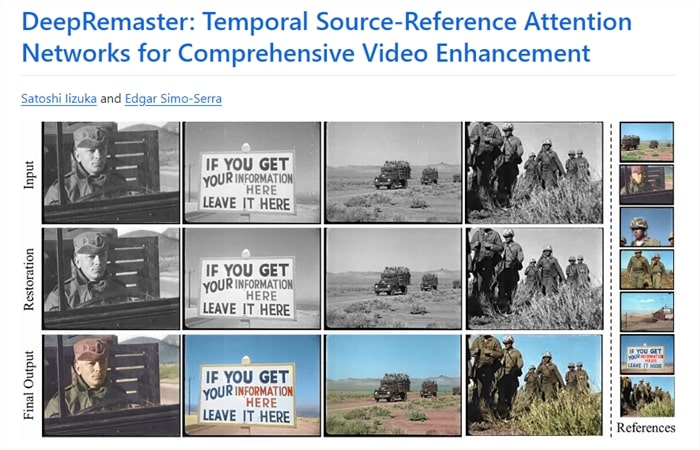
برنامج DeepRemaster AI لتلوين الفيديو
الميزات الرئيسية
- تلوين إطارات المرجع: تلوين إطار الفيديو إطارًا تلو الآخر للحفاظ على تناسق الألوان عبر الفيديو.
- إزالة الضوضاء: يقوم بإزالة ضوضاء الفيلم تلقائيًا لتحسين الجودة المرئية لمقاطع الفيديو القديمة.
- تحسين الفيديو: ضبط التباين والحدة لجعل الفيديو يبدو واضحًا ومفصلاً.
الايجابيات
- ويوفر انتقالات ألوان أكثر سلاسة واستقرارًا.
- إنه يوفر تلوينًا دقيقًا وحيويًا لكل إطار فيديو.
- يعمل تلقائيًا على تحسين الجودة الشاملة للفيديو.
السلبيات
- يتطلب تدريبًا متخصصًا لإعداده واستخدامه.
- يجب عليك إعداد إطارات مرجعية، الأمر الذي قد يستغرق وقتًا طويلاً.
- تتطلب عملية التلوين موارد كبيرة للحصول على الأداء الأمثل.
التسعير
DeepRemaster هو مشروع مجاني ومفتوح المصدر. وهو متاح مجانًا بموجب ترخيص Creative Commons للاستخدام غير التجاري.
المستخدم المثالي
يعد برنامج DeepRemaster مثاليًا للمستخدمين الذين يبحثون عن استعادة الأفلام ومقاطع الفيديو التاريخية. ويمكن أن يفيد بشكل كبير صناع الأفلام وأمناء الأرشيف الذين يرغبون في الحفاظ على مقاطع الفيديو الموسيقية أو الأفلام القديمة أو إعادة إنشائها.
هذا كل ما يتعلق بكيفية تلوين مقاطع الفيديو تلقائيًا باستخدام أدوات تلوين الفيديو بالذكاء الاصطناعي. ولكن يمكنك أيضًا القيام بذلك يدويًا باستخدام برامج تحرير الفيديو. واصل القراءة لمعرفة المزيد حول هذا الموضوع!
تلوين الفيديوهات يدويا في برامج المونتاج
إذا كنت محرر فيديو، فيمكنك استخدام أداة مخصصة لتحرير الفيديو لتلوين لقطاتك. توجد برامج تحرير مختلفة لهذا الغرض.
ومن بين هذه البرامج، تبرز Adobe Premiere Pro وDaVinci Resolve في قدرات التحرير الاحترافية. تقدم هذه البرامج مجموعة واسعة من أدوات تحرير الفيديو.
يمكنك استخدام مجموعة من طبقات التعديل وأوضاع المزج وتصنيف الألوان لتلوين مقاطع الفيديو. ومع ذلك، فإن العملية تستغرق وقتًا طويلاً، خاصة عند تلوين مقاطع الفيديو ذات التدرج الرمادي بدون ألوان أساسية.
لذلك، يمكن أن تكون أداة الذكاء الاصطناعي مثل AnyEnhancer هي الحل الأمثل لتلوين لقطات بالأبيض والأسود. وعلى عكس برامج التحرير، فإنها تضيف الألوان تلقائيًا إلى مقاطع الفيديو دون أي جهد من جانبك!
ولكن إذا كنت تستمتع بالتحرير اليدوي، فإليك كيفية إضافة اللون إلى مقطع فيديو باستخدام Premiere Pro.
تلوين مقاطع الفيديو في Premiere Pro
قم بتنزيل Adobe Premiere Pro من الموقع الرسمي وتثبيته. ثم استخدم الإرشادات أدناه لتلوين مقاطع الفيديو.
الخطوة 1. افتح الفيديو باستخدام Premiere Pro وحدد لوحة Color من الأعلى. سيتيح لك هذا الوصول إلى جميع أدوات التلوين في Premiere Pro.
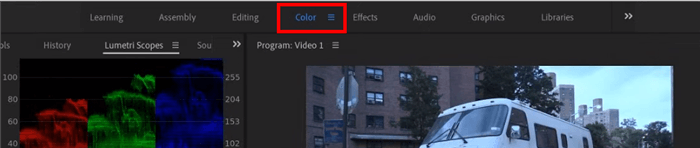
حدد أداة اللون
الخطوة 2. انقر فوق علامة التبويب Window وحدد Lumetri Scopes لفتحها في اللوحة اليسرى. يجب أن ترى شكل الموجة ونموذج RGB في اللوحة اليسرى.
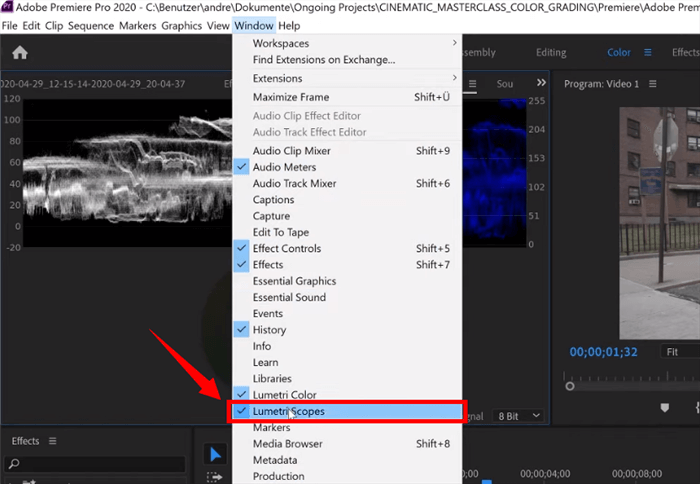
اختر Lumetri Scopes
الخطوة 3. انتقل إلى لوحة Lumetri Color على اليمين لبدء تلوين الفيديو. إذا كان الفيديو يفتقر إلى التباين، فافتح Curves واضبط RGB وHue and Saturation وLuma Curves حسب الحاجة.
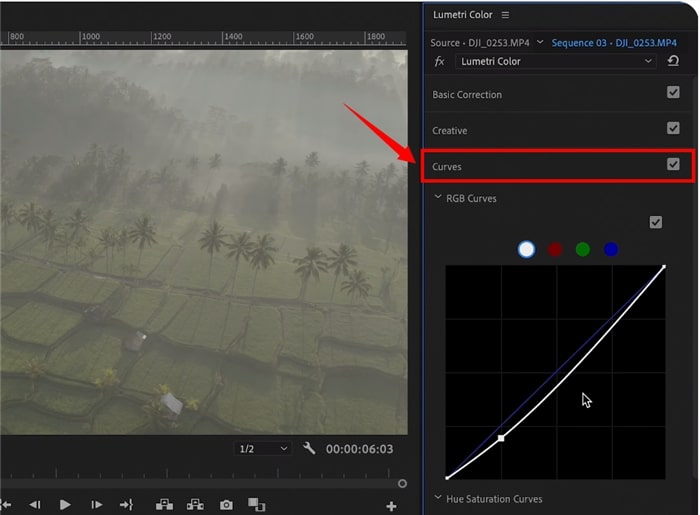
تلوين الفيديو باستخدام المنحنيات
الخطوة 4. انتقل إلى Basic Correction واضبط Shadows وContrast ضمن قسم Light. سيؤدي هذا إلى استعادة بعض الألوان المفقودة في الفيديو.
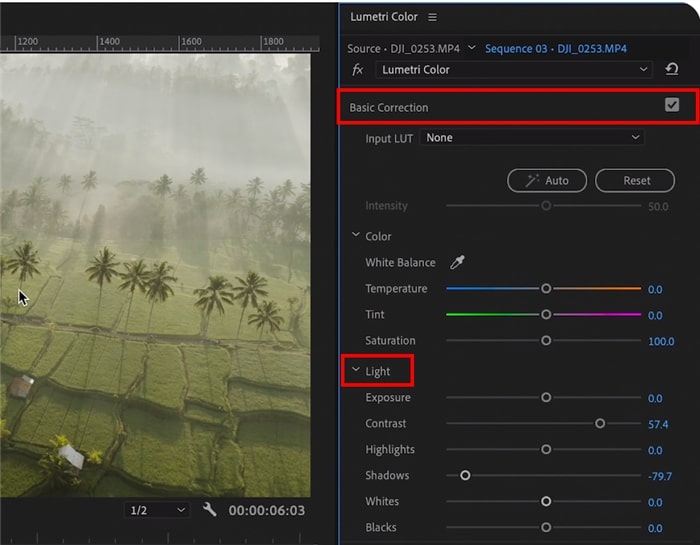
قم بإجراء تصحيحات أساسية لتلوين الفيديو
الخطوة 5. الآن، يمكنك إضافة ألوان محددة إلى الفيديو. افتح Color Wheels and Match. استخدم عجلات الألوان لإضافة ألوان محددة إلى النغمات المتوسطة والظلال والإبرازات.
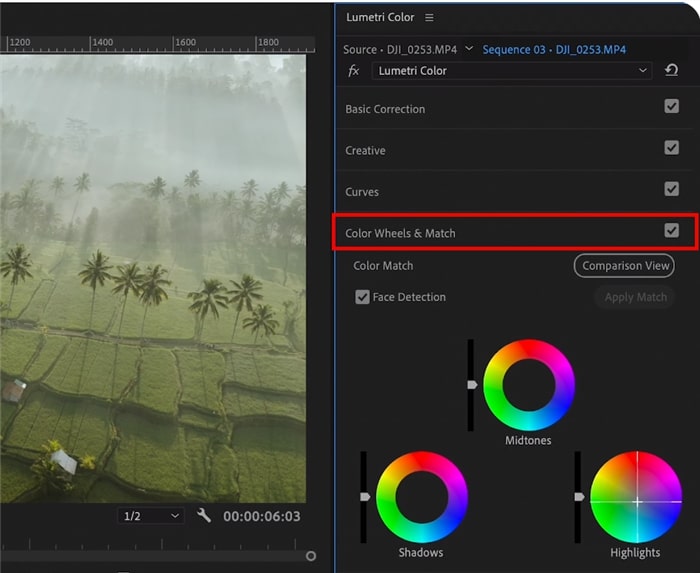
عجلات الألوان ووظيفة المطابقة
الخطوة 6. يمكنك أيضًا تغيير لون منطقة فيديو معينة. للقيام بذلك، انقر فوق القائمة المنسدلة Lumetri Color في اللوحة اليمنى. ثم اختر Add Lumetri Color Effect من القائمة.
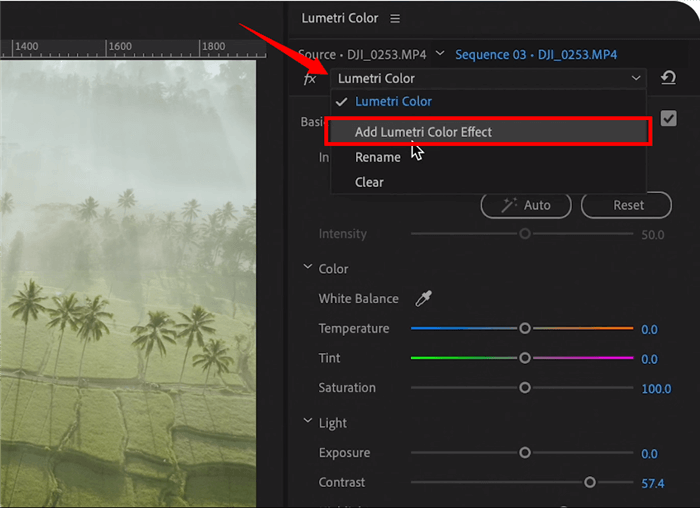
إضافة تأثير لون Lumetri
الخطوة 7. انتقل إلى اللوحة اليسرى وانقر على Effect Controls. حدد أداة القناع أسفل طبقة لون Lumteri التي تستخدمها واستخدمها لتحديد منطقة الفيديو التي تحتاج إلى تصحيح ألوانها.
الخطوة 8. استخدم الخطوات المذكورة سابقًا لضبط لون المنطقة المحددة. بمجرد رضاك عن الألوان، انتقل إلى File وانقر فوق Export ثم Media لحفظ الفيديو على جهازك.
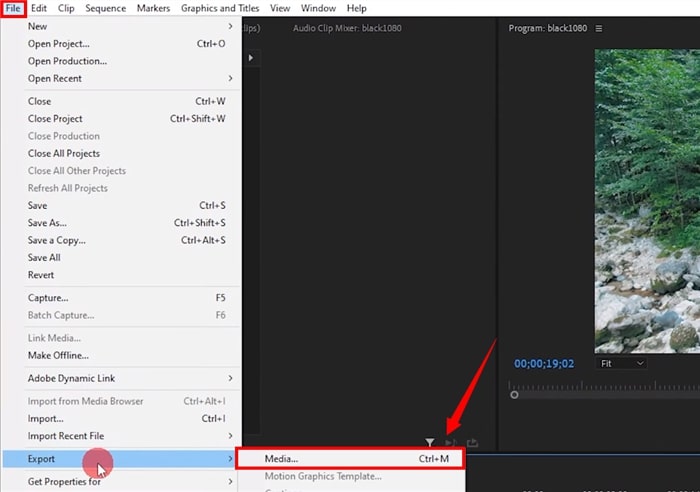
تصدير الملف
هذا كل ما يتعلق بكيفية استخدام Premiere Pro لتلوين مقاطع الفيديو! الآن، دعنا نجيب على بعض الأسئلة التي قد تطرأ على بالك قبل أن نختتم الموضوع!
تلوين الفيديو اون لاين مجانا
Neural.love هي أداة تلوين فيديو متقدمة عبر الإنترنت تستخدم الذكاء الاصطناعي لجعل مقاطع الفيديو بالأبيض والأسود (B&W) تبدو زاهية ومعاصرة. وهي معروفة بواجهتها سهلة الاستخدام وقدرات التلوين القوية.
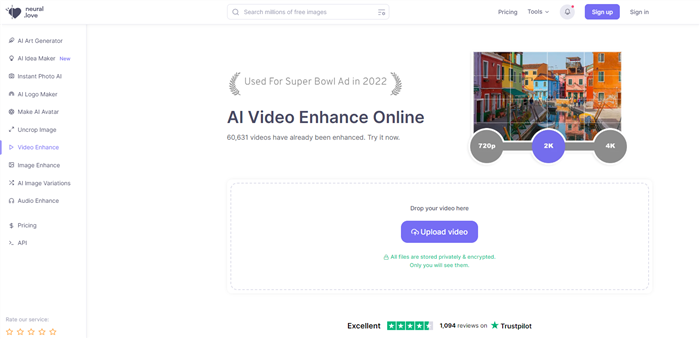
واجهة Neural.love
المميزات الرئيسية:
- الخصوصية: يتم حفظ جميع الملفات بشكل خاص، مما يضمن حماية بيانات المستخدم.
- إخراج عالي الدقة: يوفر استعادة الوجه والقدرة على زيادة دقة المصدر حتى 4K.
- إنشاء الإطارات: القدرة على إنشاء إطارات إضافية لتحسين جودة الفيديو.
خيارات التسعير :
- خطة البدء المجانية
- خطة الاشتراك: 30 دولارًا
- الدفع حسب الاستخدام: 4.57 دولارًا لكل استخدام
المميزات:
- مميزات متقدمة تجعله متميزا عن أدوات تلوين الفيديو الأخرى.
العيوب:
- قد لا يعمل بشكل جيد مع المصادر التي تحتوي على تفاصيل محدودة.
- لا يمكن استرداد المدفوعات التجريبية.
كيفية تلوين الفيديو عبر الإنترنت عبر Neural.love:
الخطوة 1. قم بزيارة موقع Neural.love واختر الخطة المناسبة وفقًا لاحتياجاتك.
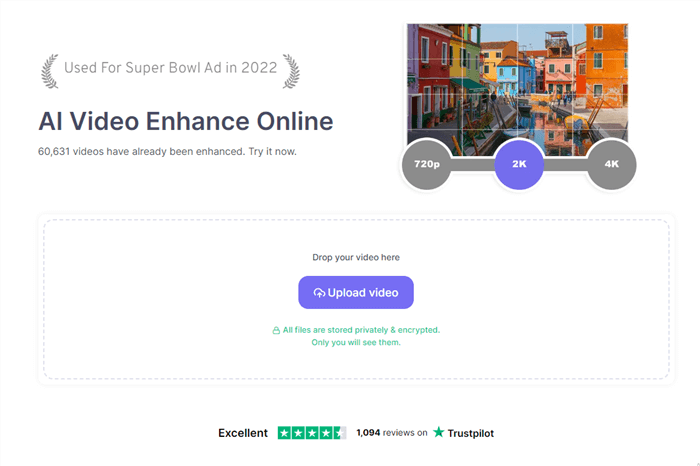
كيفية تلوين الفيديو عبر الإنترنت
الخطوة 2. قم بتحميل ملف الفيديو بالأبيض والأسود. اسمح لنموذج الذكاء الاصطناعي بمعالجة الفيديو وتلوينه.
الخطوة 3. قم بتنزيل الفيديو الملون بمجرد اكتمال العملية.
الأسئلة الشائعة حول تلوين مقاطع الفيديو بالأبيض والأسود
س1. هل يمكنك تلوين الفيديو عبر الإنترنت مجانًا ؟
نعم! يمكنك بسهولة إضافة الألوان إلى مقطع فيديو بالأبيض والأسود باستخدام أدوات الذكاء الاصطناعي المتوفرة عبر الإنترنت وخارجها. وتشمل هذه الأدوات مشاريع مفتوحة المصدر مثل Deoldify أو برامج سطح المكتب مثل AnyEnhancer. ويمكنك أيضًا استخدام مجموعة من Adobe Photoshop وPremiere Pro لتلوين الفيديو يدويًا.
س2. ما هو أفضل برنامج لتلوين الفيديو؟
توفر برامج تحرير الفيديو المختلفة أدوات تلوين احترافية. ومن بين أفضل برامج تلوين الفيديو Adobe Premiere Pro وDaVinci Resolve والمزيد.
س3. كيف يمكنك تحويل الفيديو بالأبيض والأسود إلى فيديو ملون بسهولة؟
يوفر AnyEnhancer أسهل طريقة لإضافة الألوان إلى مقطع فيديو بالأبيض والأسود. فهو يستخدم التعلم العميق للتعرف على محتوى الفيديو والتنبؤ بالألوان. ثم يضيف الألوان إلى اللقطات تلقائيًا دون الحاجة إلى أي تعديل من جانبك.
الخلاصة
هذا كل شيء عن كيفية تلوين مقاطع الفيديو! لقد شاركنا عدة طرق، بدءًا من حلول الذكاء الاصطناعي التلقائية إلى أدوات تحرير الفيديو اليدوية.
يمكنك استخدام برامج تحرير متخصصة للحصول على نهج أكثر عملية لتلوين مقاطع الفيديو. تمنحك هذه البرامج مزيدًا من التحكم في التلوين باستخدام أدوات تحرير متقدمة.
ومع ذلك، فإن التطورات في أدوات تلوين الفيديو بالذكاء الاصطناعي جعلت العملية أسرع وأكثر سهولة. تجعل أدوات مثل AnyEnhancer تلوين الفيديو أمرًا سهلاً! يمكنك تلوين لقطات بدرجات الرمادي مع تحسين الوضوح والتفاصيل ببضع نقرات.
لذا، انطلق! استخدم دليلنا كمصدر إلهام لتلوين مقاطع الفيديو وإضفاء الحيوية عليها!
الإجابات عن الأسئلة المتعلقة بالآراء حول المنتج؟ اتصل بفريق الدعم الفني للحصول على حل سريع>

